Como bloquear sites no Safari para iPhone?

Safari é o navegador nativo da Apple, construído,desenvolvido e mantido pela própria Apple. Safari é o navegador padrão para todos os produtos da Apple, sejam sistemas iPhone, iPad ou Mac. A parte mais importante é que ele mantém você dentro do ecossistema da Apple. Portanto, nada parece estranho para os usuários do iOS. O navegador é construído no próprio WebKit Engine do Safari e é super rápido e seguro.
Muitas vezes desejamos prevenir certos sitesde carregar no navegador. Se você deseja bloquear sites no Safari para iPhone e iPad, forneceremos um guia simples para restringir os sites no Apple Mobile.
Como bloquear sites no Safari para iOS?
Aqui estão as etapas simples para restringir os sites no navegador Safari para iPhone e iPad
- Vamos para Definições no iPhone
- Aqui, procure a opção chamada Tempo de tela.
- Agora clique em Conteúdo e restrições de privacidade.
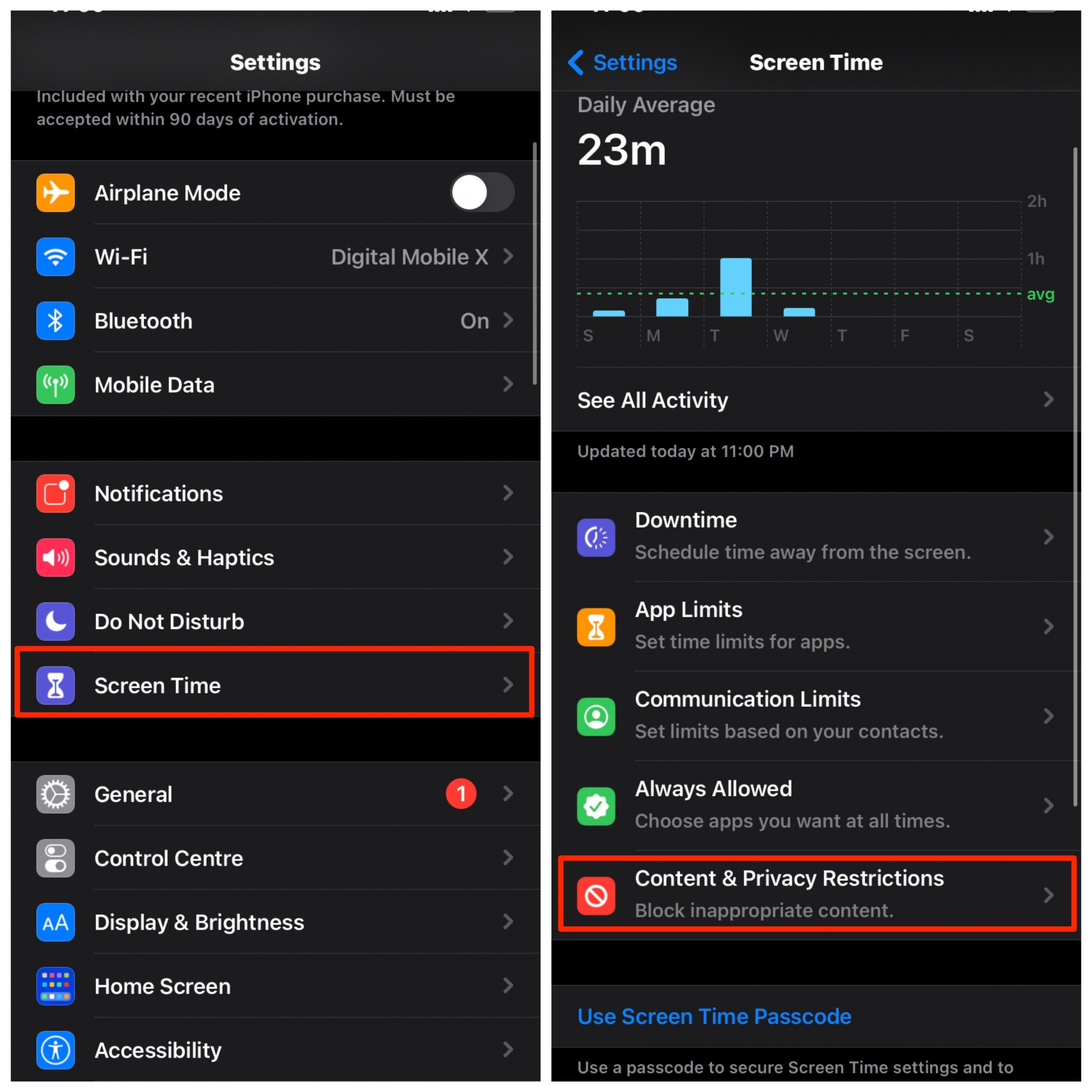
- Clique aqui em Restrições de conteúdo e depois Conteúdo web.

- Aqui você verá três opções, clique em Limite os sites adultos. Isso restringirá o carregamento de qualquer conteúdo adulto.
- Abaixo você verá mais duas opções; Sempre permitir e Nunca permita.
- Clique aqui em Adicionar sites e insira os URLs dos sites que deseja bloquear.

- Depois de adicionado, quando você tenta abrir qualquer site listado no navegador Safari, ele não carrega e mostra uma mensagem de restrição. Feito!
Da mesma forma, você também pode adicionar sites que deseja apenas carregar, bloqueando assim o carregamento de qualquer outro site.
Para fazer isso, clique apenas em sites permitidos e, na parte inferior, você verá a opção de Adicionar site. Clique nele para adicionar o Título e o URL. Apenas os sites adicionados serão carregados no Safari e todos os outros endereços serão bloqueados.

Conclusão: E, finalmente, se você deseja acessar todos os sites no navegador, clique em Acesso irrestrito. O guia fornecerá opções para restringir os sites no Safari para iPhone e iPad.
Truques


















